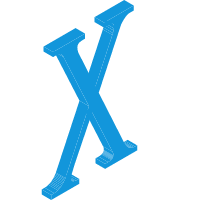一. MacOS 配置
提示
- 本网站提供的软件除免费版以外, 收费版均为破解, 其中破解流程都是一样的。
- 安装破解软件,需要关闭系统完整性保护机制,下面有教程
1. 软件破解流程
允许安装任何来源
在终端中输入命令:
sudo spctl --master-disable
勾选 《任何来源》

关闭系统完整性保护机制
系统完整性保护机制
简称 SIP(System Integrity Protection),目的是帮助普通用户避免恶意 app 通过用户授权的方式获得所有系统权限。通过 SIP,苹果实现了对第三方软件的限制,有一些操作永远不被允许,恶意软件无法通过用户授权的方式从而获得所有系统权限了。
但同时也影响到了一些我们安装破解软件,所以需要关掉它。
检查是否启用了SIP系统完整性保护
方法一:
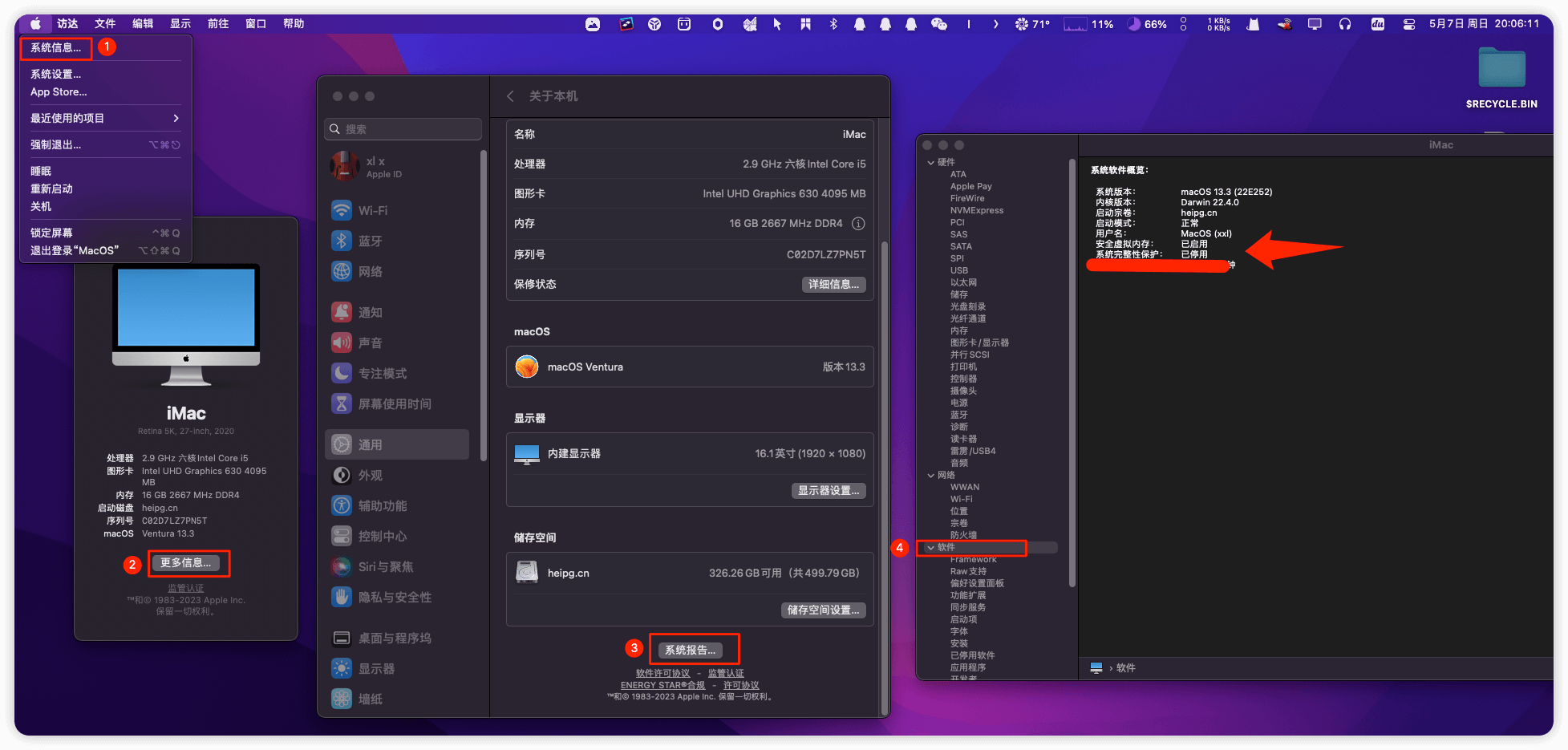
方法二:
打开终端,输入以下命令
csrutil status如果显示 enabled 说明是开启
如果显示 disabled 说明是关闭。由于我的是黑苹果,所以显示 unknown 就是关闭状态
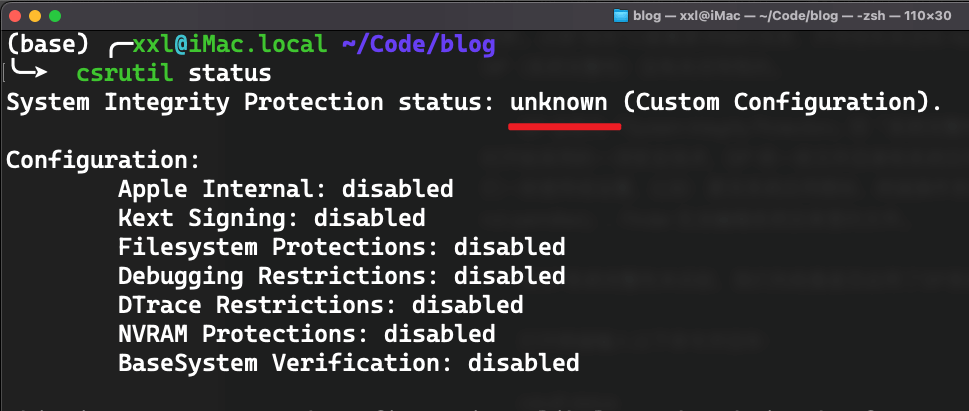
关闭 SIP 保护机制的方法
重启,当黑屏后,按住 Command+R,稍待片刻,电脑会进入到恢复模式。
选择实用工具中的终端
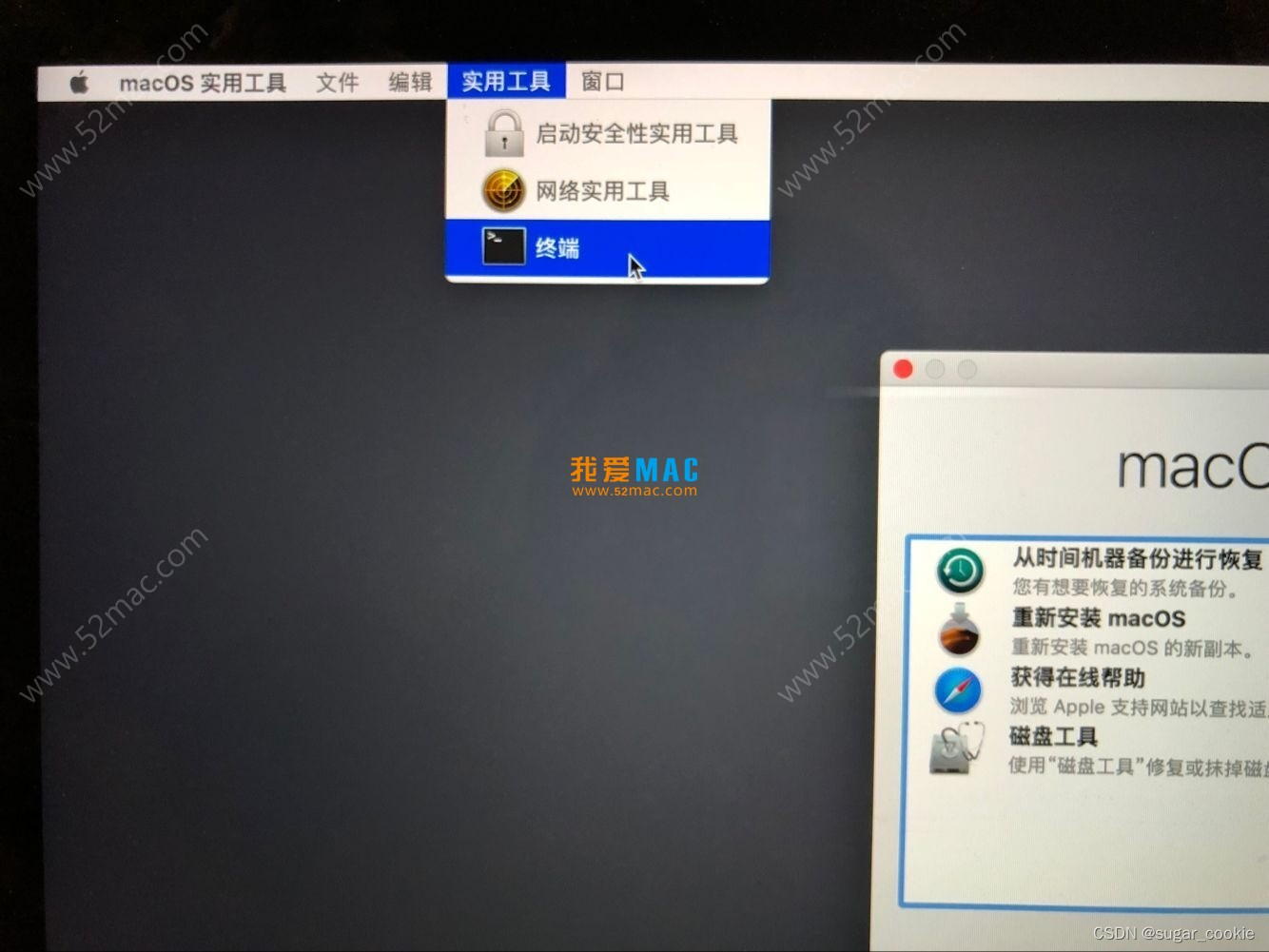
在终端中输入下面一行命令,然后按回车
csrutil disable接着应该会显示一串英文显示说关闭成功
最后重启即可,再通过前面的方法检查是否成功关闭
破解软件的安装
双击打开安装包,再双击 Manual install 文件夹里面的 .dmg 文件安装即可。
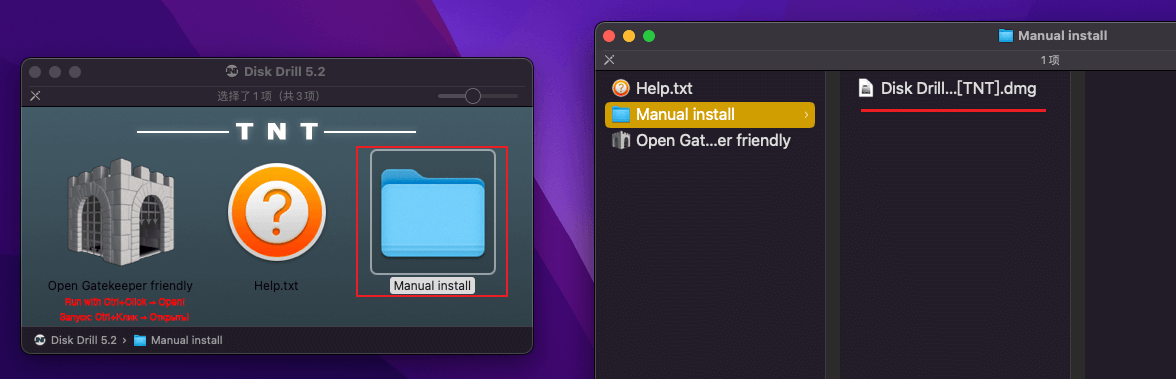
注:如果出现损坏或者什么原因导致打不开软件,则双击打开
Open Gatekeeper friendly文件,一路按回车即可。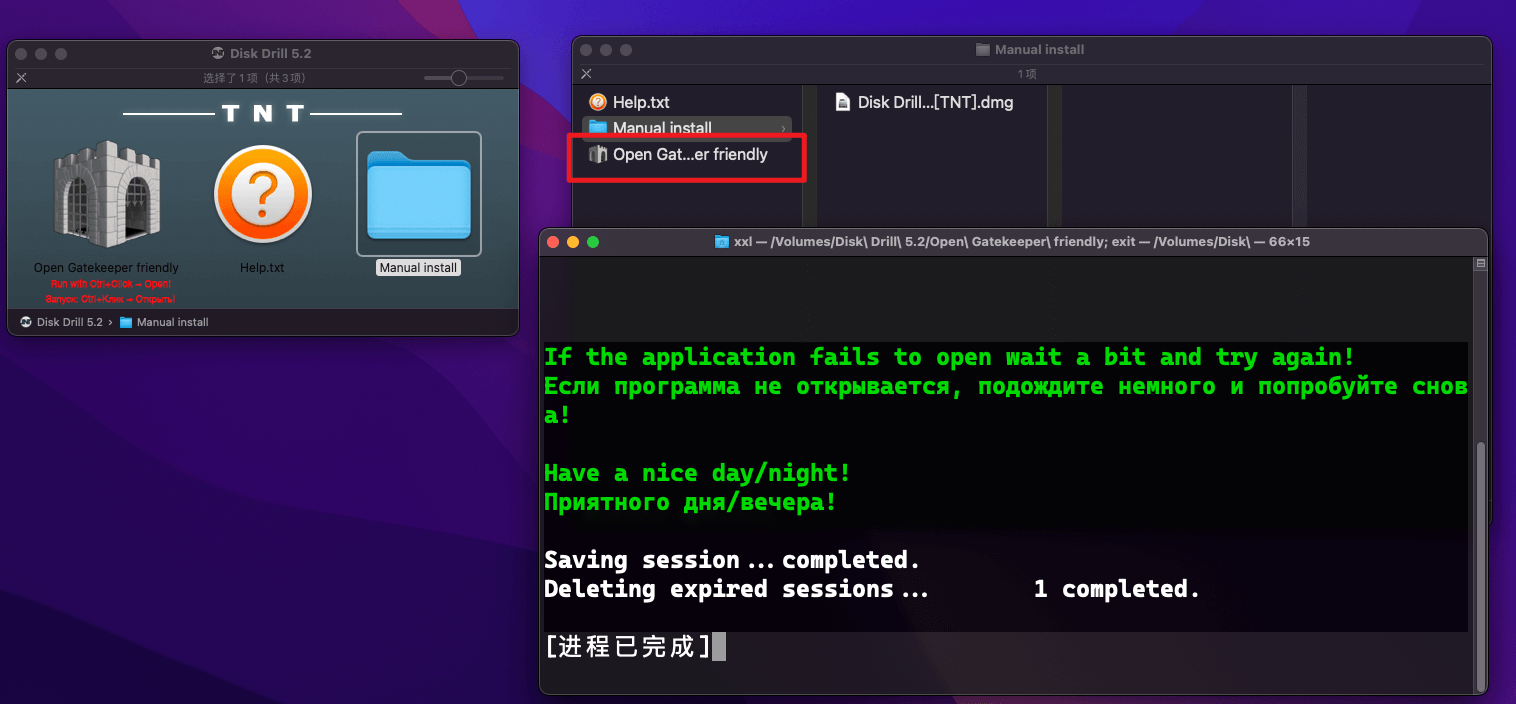
二. 系统设置
1. Finder 访达显示隐藏文件
方法一:
使用快捷键 Command+Shift+.,即可显示
方法二:一步到位
打开终端,依次输入以下命令
defaults write com.apple.finder AppleShowAllFiles TRUEkillall Finder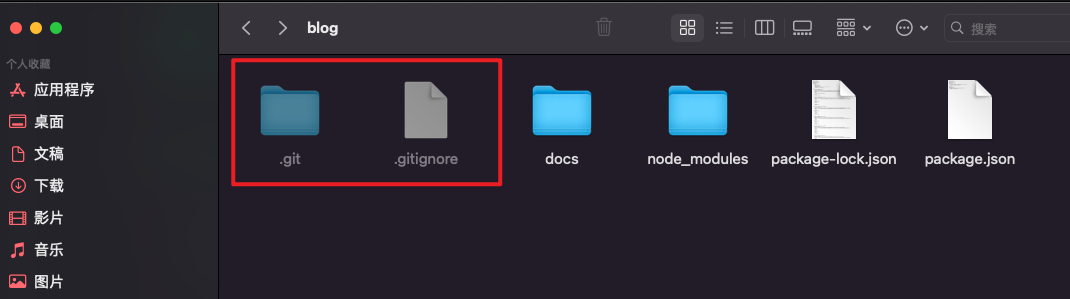
如果要再次设置隐藏, 把 TRUE 改成 FALSE 即可
defaults write com.apple.finder AppleShowAllFiles FALSE
killall Finder
后台项目已添加

sfltool resetbtm
三. 软件部分
1. 聊天社交
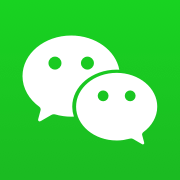 微信
微信
- 下载地址(官网):https://weixin.qq.com/
 QQ
QQ
- 下载地址(官网):https://im.qq.com/macqq/index.shtml
 企业微信
企业微信
Discord
- 下载地址(官网):https://discord.com/download
Telegram
- 下载地址(官网):https://telegram.org/
2. 输入法
百度输入法
- 下载地址(官网):https://srf.baidu.com/input/mac.html
搜狗输入法
- 下载地址(官网):https://shurufa.sogou.com/
3. 网盘客户端
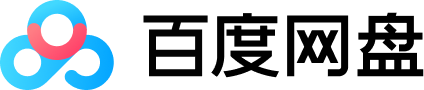 百度云盘
百度云盘
- 下载地址(官网):https://pan.baidu.com/download#pan
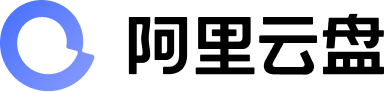 阿里云盘
阿里云盘
- 下载地址(官网):https://www.alipan.com/
阿里云盘-小白羊
- 收费情况:免费开源
- Github 主页:https://github.com/gaozhangmin/aliyunpan
- 软件大小:97.2 MB
- 下载地址:
- 提取码:
4. 笔记软件
Typora
- 版本:1.7.6
- 下载地址(破解版):https://www.123pan.com/s/KYxeVv-3f3Wh.html
- 提取码:tutu
Obsidion
5. Adobe
 Adobe Acrobat
Adobe Acrobat
- 版本:2023
- 下载地址(破解版):https://www.123pan.com/s/KYxeVv-RfvWh.html
- 提取码:tutu
 Adobe Audition( Au )
Adobe Audition( Au )
- 版本:2023
- 下载地址(破解版):
- 提取码:
 Adobe After Effects( Ae )
Adobe After Effects( Ae )
- 版本:2023
- 下载地址(破解版):
- 提取码:
 Adobe Character Animator( Ch )
Adobe Character Animator( Ch )
- 版本:2023
- 下载地址(破解版):
- 提取码:
 Adobe LightRoom( Lr )
Adobe LightRoom( Lr )
- 版本:2023
- 下载地址(破解版):
- 提取码:
 Adobe premiere Pro( Pr )
Adobe premiere Pro( Pr )
- 版本:2023
- 下载地址(破解版):
- 提取码:
 Adobe Illustrator( Ai )
Adobe Illustrator( Ai )
- 版本:2023
- 下载地址(破解版):https://www.123pan.com/s/KYxeVv-wLysh.html
- 提取码:eY3v
 Adobe Photoshop( Ps )
Adobe Photoshop( Ps )
- 版本:2023
- 下载地址(破解版):https://www.123pan.com/s/KYxeVv-2fvWh.html
- 提取码:tutu
6. Jetbrains
下载破解文件:https://3.jetbra.in/
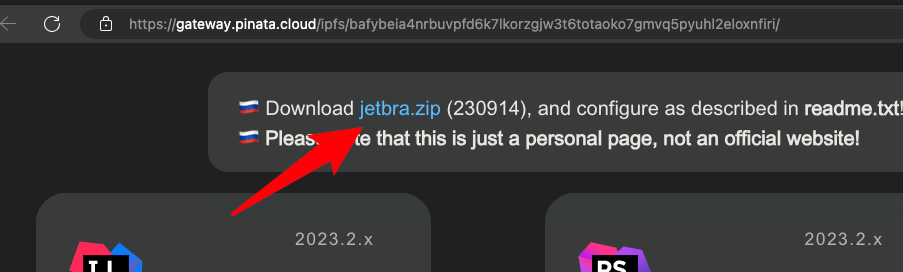
解压后放到固定的文件夹 (以后不要移动)
用终端执行
jetbra/scripts/install.sh脚本, 如:sudo /Users/xxl/jetbra/scripts/install.sh搞定。
如果后面有弹窗提示要激活,则再执行一次脚本,若还不行则手动把对应的 .vmoptions 文件复制到对应 IDE 安装目录的 bin 文件夹:
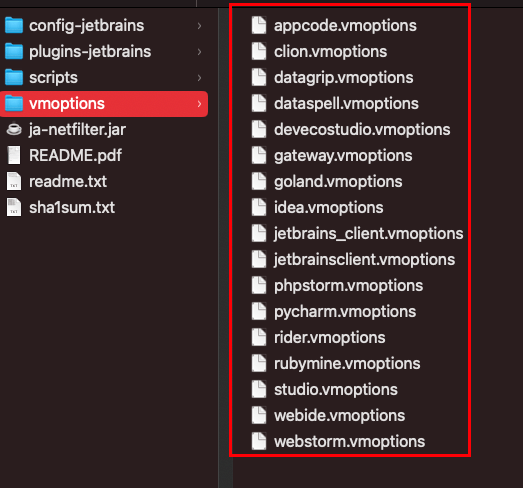
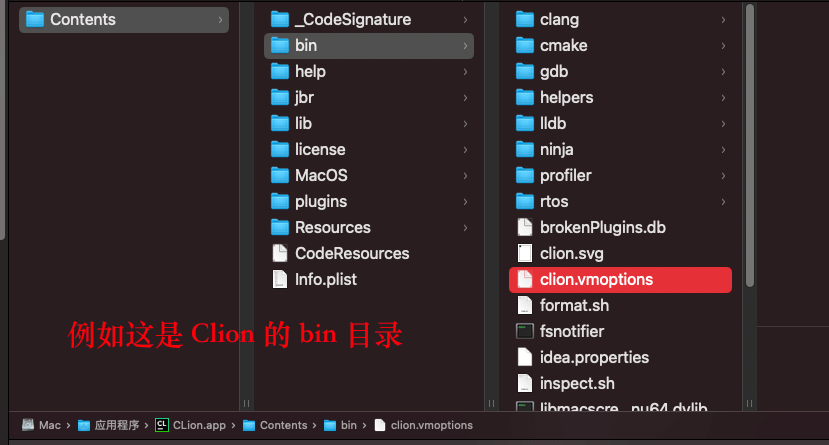
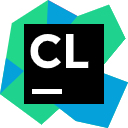 CLion
CLion
- 版本:专业版
- 下载地址(官网):https://www.jetbrains.com/clion/download/#section=mac
DataGrip
- 版本:专业版
- 下载地址(官网):https://www.jetbrains.com/datagrip/download/#section=mac
IntelliJ IDEA
- 版本:专业版
- 下载地址(官网):https://www.jetbrains.com/idea/download/#section=mac
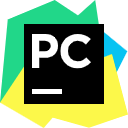 PyCharm
PyCharm
- 版本:专业版
- 下载地址(官网):https://www.jetbrains.com/pycharm/download/#section=mac
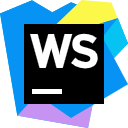 WebStorm
WebStorm
- 版本:专业版
- 下载地址(官网):https://www.jetbrains.com/webstorm/download/#section=mac
7. 像 Windows一样 Alt+Tab 切换窗口
 AltTab
AltTab
软件介绍
Windows 按 Alt+Tab 可快速切换窗口,而且这个切换是可以预览的,相比于 Mac 的 Command+Tab,不知道好到哪里去。而 AltTab 这个软件正如其名,可以实现 Windows 那样的效果,效果如图:
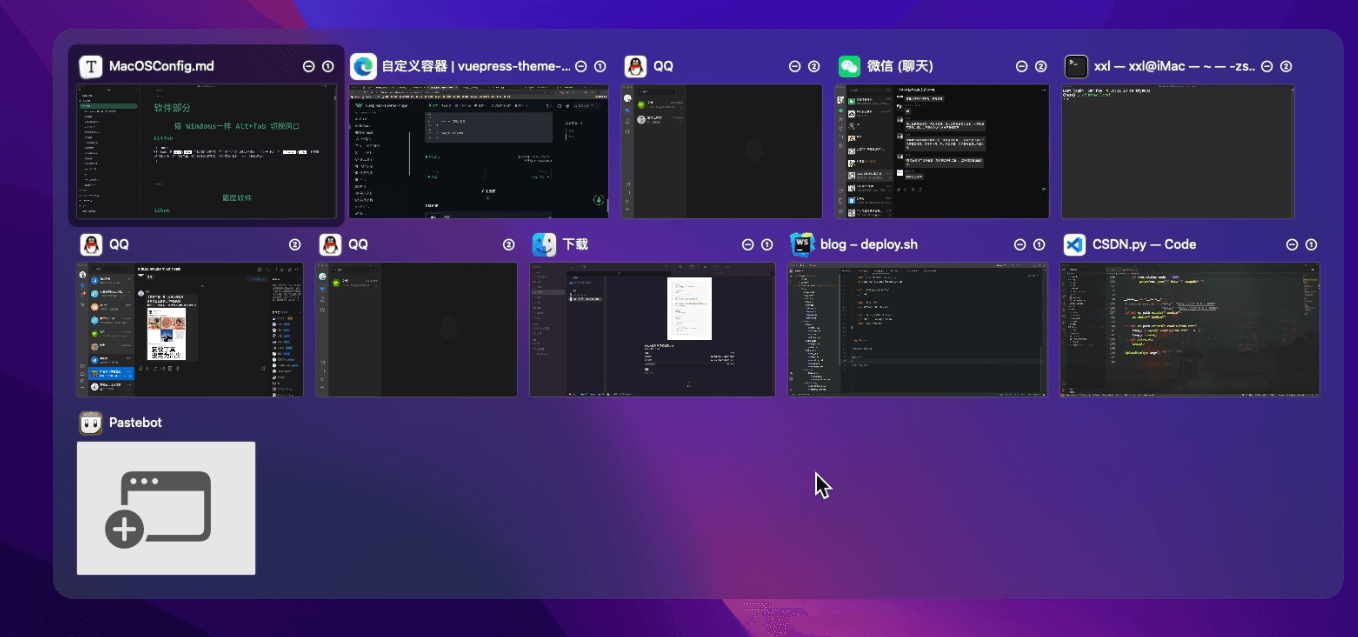
- 收费情况:免费开源
- Github 主页:https://github.com/lwouis/alt-tab-macos
- 软件大小:9 MB
- 下载地址(官网):https://alt-tab-macos.netlify.app
8. 快速启动
 Raycast
Raycast
- 收费情况:免费
- 软件大小:50.3 MB
- 下载地址(官网):https://www.raycast.com
utools
Afred
9. 点云常用软件
 CloudCompare
CloudCompare
- 收费情况:免费开源
- Github 主页:https://github.com/CloudCompare/CloudCompare
- 软件大小:9 MB
- 下载地址(官网):https://cloudcompare.org/
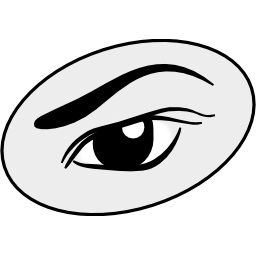 Meshlab
Meshlab
- 收费情况:免费开源
- Github 主页:https://github.com/cnr-isti-vclab/meshlab
- 软件大小:9 MB
- 下载地址(官网):https://www.meshlab.net/#download
10. 截图软件
 Snipaste
Snipaste
软件介绍
功能比 iShot 少,仅支持截图和贴图
- 收费情况:免费
- 软件大小:33.1 MB
- 下载地址(官网):https://zh.snipaste.com/
 shottr
shottr
软件介绍
它又不只是一款截图软件,还支持滚动截长图、取色、量像素、OCR 等很多付费工具才提供的功能,并且完全免费,功能强大。
- 收费情况:免费
- 软件大小:1.7 MB
- 下载地址(官网):https://shottr.cc/
 iShot
iShot
软件介绍
支持长截图、截图带阴影、带壳截图、贴图、序号标注、录制
- 收费情况:收费
- 软件大小:64.3 MB
- 下载地址(暂无破解版):APP Store
11. 视频播放器
 IINA
IINA
软件介绍
视频播放器
- 收费情况:免费开源
- 软件大小:75.2 MB
- 下载地址(官网):https://iina.io
12 录屏软件
 obs
obs
- 收费情况:免费开源
- 下载地址(官网):https://www.obsproject.com
插件主题下载:https://www.obs.pub/
13. 全局鼠标手势软件
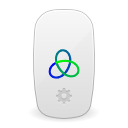 MacStroke
MacStroke
软件介绍
鼠标手势
- 收费情况:免费开源
- Github 主页:https://github.com/mtjo/MacStroke
- 软件大小:9 MB
- 版本:
- 下载地址(破解版):https://www.123pan.com/s/KYxeVv-PDysh.html
- 提取码:JJXC
14. DropOver
15. 开发者工具
DevToysMac
软件介绍
为开发者提供了多种实用工具,包括转换、编码解码、格式化、生成器、校验和检查等功能。

- 收费情况:免费开源
- Github 主页:https://github.com/mtjo/MacStroke
- 软件大小:40 MB
- 版本:
- 下载地址(破解版):https://www.123pan.com/s/KYxeVv-PDysh.html
- 提取码:tutu
也可以通过 Homebrew 安装:
brew install --cask devtoys
16. 虚拟音频
BlackHole
软件介绍
BlackHole 是一种现代 macOS 虚拟音频环回驱动程序,允许应用程序以零额外延迟将音频传递到其他应用程序。
- 收费情况:免费开源
- Github 主页:https://github.com/ObuchiYuki/DevToysMac
- 软件大小:
- 版本:
- 下载地址(123盘):https://www.123pan.com/s/KYxeVv-0m3Wh.html
- 提取码:tutu
17. 电脑音频推送到手机
SoundWire
软件介绍
电脑音频推送到手机
- 收费情况:免费
- 软件大小:9 MB
- 目前没有 Mac 端
AudioRelay
软件介绍
电脑音频推送到手机
软件大小:
下载地址(官网):https://audiorelay.net/downloads
18. BetterAndBetter
相关信息
一款集合众多优秀功能的Mac手势神器,为触控板、鼠标赋予上百种动作手势,滑动、轻点、点按多种组合,可以帮助用户自定义的设置mac触控板所支持的手势操作,并且还支持单个应用的手势操作。BetterAndBetter全面加强鼠标操作,支持滚轮(中键)、右键等最多8键位鼠标的按键绘图、组合按键。
https://wwa.lanzoui.com/macBAB
19. Mounty
相关信息
Mounty是Mac OS平台上的一款NTFS格式读写工具,软件虽小但是功能挺实用的,其主要功能类似Paragon NTFS for mac。当你插入 NTFS 硬盘后会提示是否创新加载成读写模式。大多数情况下 Mac OS X 是默认没有开启 NTFS 的写入模式。所以这样你就不在需要安装其它软件就可以对 Windows 的 NTFS 硬盘进行复制文件操作。
https://wwa.lanzoui.com/Mounty
20. 超级右键
- 收费情况:收费
- 软件大小:381.7 MB
- 版本:
- 下载地址(破解版):https://www.123pan.com/s/KYxeVv-bjVsh.html
- 提取码:61T6
21. CrossOver
相关信息
使用 CrossOver 在 Mac 和 Linux 运行您的 Windows 软件,从此摆脱双启动的繁琐和虚拟机的卡顿。
- 收费情况:收费
- 软件大小:10.5 MB
- 版本:
- 下载地址(破解版):https://www.123pan.com/s/KYxeVv-pAVsh.html
- 提取码:3Ld8
22. 鼠标平滑滚动
 Mac Mouse Fix
Mac Mouse Fix
软件介绍
让鼠标的滚动更加滑溜
- 收费情况:免费开源
- Github 主页:https://github.com/noah-nuebling/mac-mouse-fix
- 软件大小:6 MB
- 版本:
- 下载地址(官网):https://mousefix.org/
23. 隐藏鼠标
Mouse Hider for Mac
- 收费情况:收费
- 软件大小:555.1 KB
- 下载地址(破解版):
Cursorcerer
brew install --cask cursorcerer
24. 电脑运行状态显示
 iStat Menus
iStat Menus
软件介绍
推荐这个,状态栏能显示彩色图标和文字

- 收费情况:收费
- 软件大小:27.5 MB
- 版本:
- 下载地址(破解版):https://www.123pan.com/s/KYxeVv-tDysh.html
- 提取码:RSTK
 Stats For Mac
Stats For Mac
软件介绍
我不喜欢用
- 收费情况:免费开源
- Github 主页:https://github.com/exelban/stats
- 软件大小:11.2 MB
- 版本:
- 下载地址:https://www.123pan.com/s/KYxeVv-eDysh.html
- 提取码:2Bam
 eul
eul
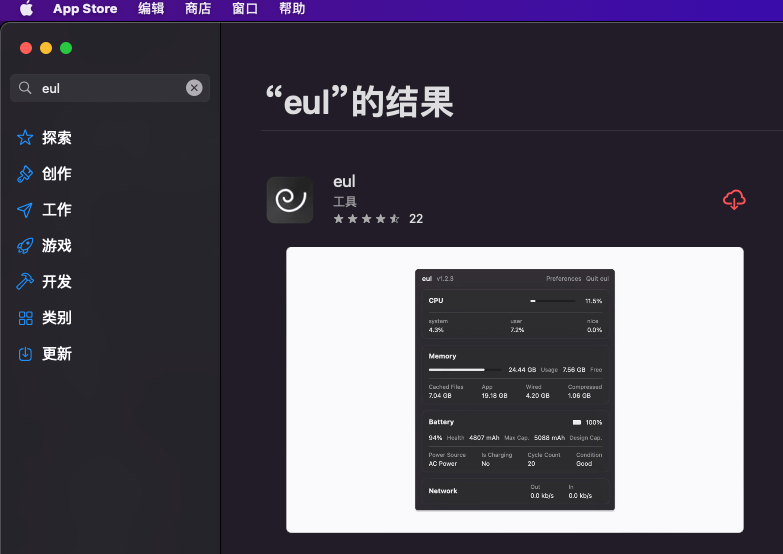
- 收费情况:免费开源
- GitHub 主页:https://github.com/gao-sun/eul
- 软件大小:1.3 MB
- 下载地址:APP Store
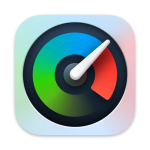 iStatistica Pro
iStatistica Pro
- 收费情况:收费
- 软件大小:17.2 MB
- 版本:
- 下载地址(破解版):https://www.123pan.com/s/KYxeVv-zDysh.html
- 提取码:eki2
25. 卸载软件
App Cleaner & Uninstaller
APP Clearner
26. 清理软件
 Tencent-Lemon
Tencent-Lemon
软件介绍
腾讯柠檬清理是针对 macOS 系统专属制定的清理工具。主要功能包括重复文件和相似照片的识别、软件的定制化垃圾扫描、可视化的全盘空间分析、内存释放、浏览器隐私清理以及设备实时状态的监控等。重点聚焦清理功能,对上百款软件提供定制化的清理方案,提供专业的清理建议,帮助用户轻松完成一键式清理。
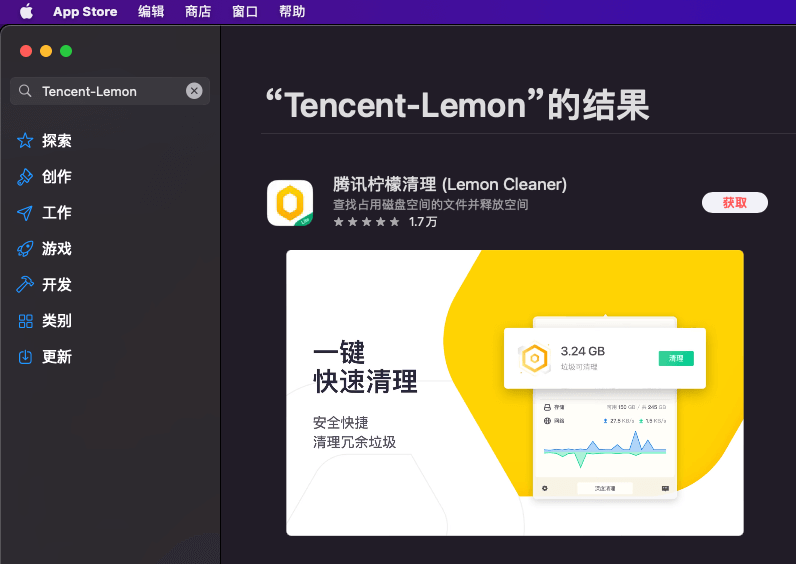
- 收费情况:免费开源
- GitHub 主页:https://github.com/Tencent/lemon-cleaner
- 管网:https://lemon.qq.com/
- 软件大小:33.7 MB
- 下载地址(APP Store):点击跳转至 APP Store
27. 状态栏隐藏图标
iBar
软件介绍
像 Windows 右下角的隐藏一样,把不常用的拖进去隐藏
- 收费情况:免费
- 软件大小: MB
- 下载地址(APP Store):点击跳转至 APP Store
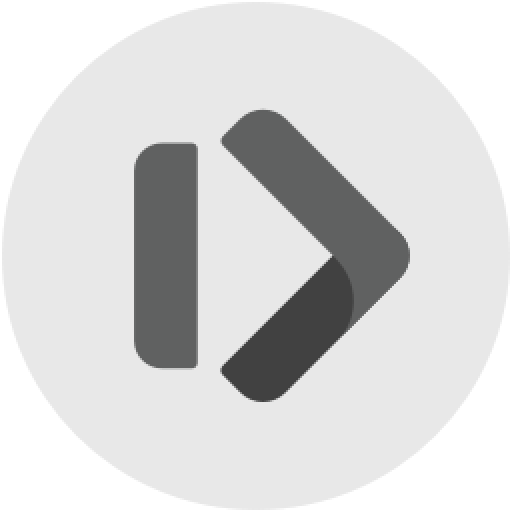 Hidden bar
Hidden bar
软件介绍
像 Windows 右下角的隐藏一样,把不常用的拖进去隐藏
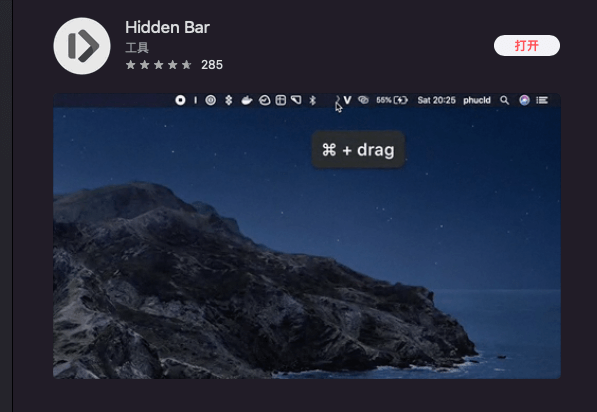
- 收费情况:免费开源
- GitHub 主页:https://github.com/dwarvesf/hidden
- 软件大小:7.4 MB
- 下载地址:APP Store
28. 数据恢复软件
Disk Drill
- 收费情况:收费
- 软件大小:66.2 MB
- 版本:
- 下载地址(破解版):https://www.123pan.com/s/KYxeVv-gHVsh.html
- 提取码:ep8R
29. 剪贴板管理
 Pastebot
Pastebot
软件介绍
推荐,比较好用的剪贴板管理工具
- 收费情况:收费
- 软件大小:11 MB
- 版本:
- 下载地址(破解版):https://www.123pan.com/s/KYxeVv-LDysh.html
- 提取码:vaDb
 ICopy
ICopy
软件介绍
像 Windows 右下角的隐藏一样,把不常用的拖进去隐藏
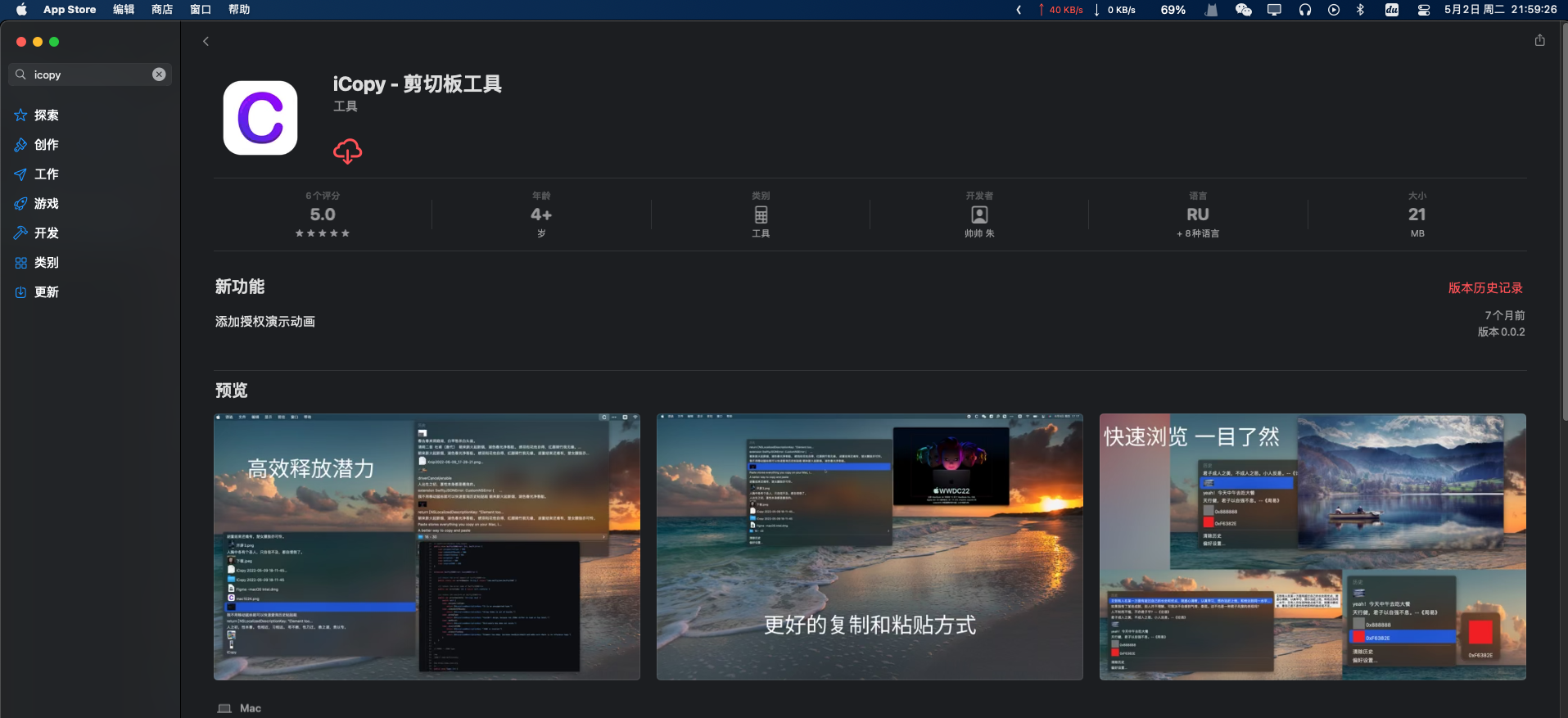
- 收费情况:免费
- 软件大小:21 MB
- 下载地址:APP Store
30. 解压缩软件
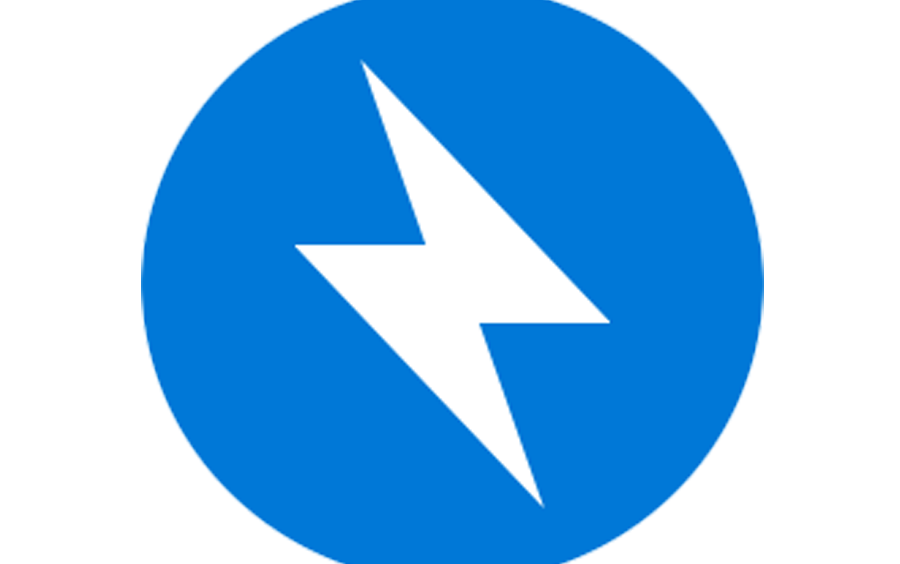 Bandizip
Bandizip
- 软件大小:34.6 MB
- 版本:
- 下载地址(破解版):https://www.123pan.com/s/KYxeVv-WfvWh.html
- 提取码:tutu
31. 键盘按键重映射
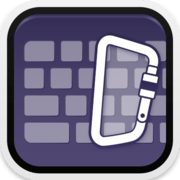 Karabiner-Elements
Karabiner-Elements
32. 思维导图
 XMind
XMind
- 收费情况:收费
- 软件大小:220.1 MB
- 版本:
- 下载地址(破解版):https://www.123pan.com/s/KYxeVv-v1Vsh.html
- 提取码:y2Ou
33. 下载软件
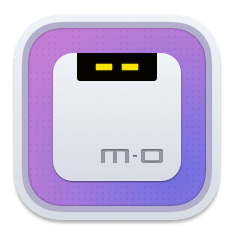 Motrix
Motrix
Github 主页:https://github.com/agalwood/Motrix
 Neat DownloadManager(ndm)
Neat DownloadManager(ndm)
ndm 官网:http://www.neatdownloadmanager.com
34. 科学上网
全平台翻墙客户端
 clashX
clashX
- 收费情况:免费开源
- GitHub 主页:https://github.com/yichengchen/clashX
- 软件大小:7.4 MB
- 下载地址(Github Release):https://github.com/yichengchen/clashX/releases/tag/1.118.0
- 下载地址(123云盘):https://www.123pan.com/s/KYxeVv-sfvWh.html
- 提取码:tutu
Clash Verge
V2rayU
SingBox
机场
35. 护眼软件
 f.lux
f.lux
36. Office 2021
- 软件大小:1.8 GB
- 下载地址(破解版):https://www.123pan.com/s/KYxeVv-XfvWh.html
- 提取码:tutu
37. 词典软件
 Mditc
Mditc
软件介绍
- 收费情况:收费
- 软件大小:6.1 MB
- 下载地址(破解版):
欧陆词典
- 收费情况:收费
- 软件大小: MB
- 下载地址(官网):https://www.eudic.net/v4/en/app/download
网易有道词典
38. PDF 阅读工具
 SKim
SKim
软件介绍
这是一个免费开源的 PDF 阅读器
- 收费情况:免费开源
- sourceforge 主页:https://sourceforge.net/projects/skim-app/
- 软件大小:14 MB
- 下载地址(官网):https://skim-app.sourceforge.io
39. PDF标记软件
 Xournal++
Xournal++
- 收费情况:免费开源
- github 主页:https://github.com/xournalpp/xournalpp
- 软件大小:25.7 MB
- 下载地址(官网):https://xournalpp.github.io/installation/
40. 数据库管理工具
 Navicat
Navicat
- 收费情况:收费
- 软件大小:123 MB
- 版本:
- 下载地址(破解版):
- 提取码:tutu
 Dbeaver
Dbeaver
- 收费情况:免费开源
- github 主页:https://github.com/dbeaver/dbeaver
- 软件大小:123 MB
- 下载地址(官网):https://dbeaver.io/download/
41.  QT
QT
使用 brew 安装
官网下载:https://download.qt.io/archive/qt/
42. SSH 远程连接工具
WindTerm
- 收费情况:免费开源
- github 主页:https://github.com/kingToolbox/WindTerm
- 软件大小:23.4 MB
- 下载地址(Github Release):https://github.com/kingToolbox/WindTerm/releases
 Tabby
Tabby
43. 控制安卓手机
 scrcpy
scrcpy
[scrcpy](#安装 scrcpy)
44. 文件传输
Landrop
闪电滕
45. 虚拟机
Parreles Desktop
- 收费情况:收费
- 软件大小:291.16 MB
- 版本:19.0.0
- 下载地址(破解版):https://www.123pan.com/s/KYxeVv-vcVsh.html
- 提取码:tutu
VMware Fusion
- 收费情况:收费
- 软件大小:621 MB
- 版本:12.2.3
- 下载地址(破解版):https://www.123pan.com/s/KYxeVv-hf3Wh.html
- 提取码:tutu
激活 Key:
ZF3R0-FHED2-M80TY-8QYGC-NPKYF
YF390-0HF8P-M81RQ-2DXQE-M2UT6
ZF71R-DMX85-08DQY-8YMNC-PPHV8
46. 黑萍果工具
OpenCore Configuration
版本:0.9.0
提取码:gpDe
Hackintool
版本:3.6.1
提取码:4yxc
47. 抓包软件
Charles
Wireshark
四.  brew
brew
简介 Homebrew 是 mac 系统下一款自由及开放源代码的软件包管理系统,用以简化 macOS 系统上的软件安装过程。
Homebrew 主要有四个部分组成:
- brew
- homebrew-core
- homebrew-bottles
- homebrew-cask
安装
/bin/zsh -c "$(curl -fsSL https://gitee.com/cunkai/HomebrewCN/raw/master/Homebrew.sh)"
查看 brew.git 当前源
cd "$(brew --repo)" && git remote -v查看 homebrew-core.git 当前源
cd "$(brew --repo homebrew/core)" && git remote -v
如果用的是 GitHub 安装的,需要更换源
修改 brew.git 为阿里源
cd "$(brew --repo)" && git remote set-url origin https://mirrors.aliyun.com/homebrew/brew.git修改 homebrew-core.git 为阿里源
git -C "$(brew --repo homebrew/core)" remote set-url origin https://mirrors.aliyun.com/homebrew/homebrew-core.git若提示没有路径:
sudo mkdir -p "$(brew --repo)/Library/Taps/homebrew/homebrew-core"zsh 替换 brew bintray 镜像
echo 'export HOMEBREW_BOTTLE_DOMAIN=https://mirrors.aliyun.com/homebrew/homebrew-bottles' >> ~/.zshrcsource ~/.zshrc刷新源
brew update
1. brew 常用命令
查看brew版本
brew -v本地软件库列表
brew list更新brew版本:
brew update查看软件库版本
brew list --versions查找软件包
brew search xxx (xxx为要查找软件的关键词)安装软件包
brew install xxx (xxx为软件包名称)卸载软件包
brew uninstall xxx安装软件
brew cask install xxx(xxx为软件名称)卸载软件
brew cask uninstall xxx查找软件安装位置
which xxx (xxx为软件名称)
五. 使用 brew 安装第三方包
1. 安装 Miniconda
brew install cask miniconda
2. 安装 MySQL
查找有哪些版本
brew search mysql最新版
brew install指定版本,比如 5.7
brew install [email protected]MySQL 启动密码
启动 MySQL
brew services start mysql如果指定了安装版本,比如安装的是 5.7,则用:
brew services start [email protected]其中,配置文件保存于:
/usr/local/etc
若报错,则 把 [email protected] 这个文件复制到 /home/你的用户名/Library/LaunchAgents
sudo cp /usr/local/Cellar/[email protected]/5.7.42/[email protected] /home/你的用户名/Library/LaunchAgents
再给予所有权限
sudo chmod 777 /home/你的用户名/Library/LaunchAgents/[email protected]
3. 安装 Redis
查找有哪些版本
brew search redis最新版
brew install redis指定版本,比如 redis 6.2
brew install [email protected]其中,配置文件保存于:
/usr/local/etc
4. 安装 MongoDB 社区版
添加
brew tap mongodb/brew更新
brew update查找有哪些版本
brew search mongodb-community最新版
brew install mongodb-community指定版本,比如 5.0
brew install [email protected]启动
brew services start mongodb-community
指定配置文件
brew services start mongodb-community --config /usr/local/etc/mongod.conf停止
brew services stop mongodb-community验证
mongosh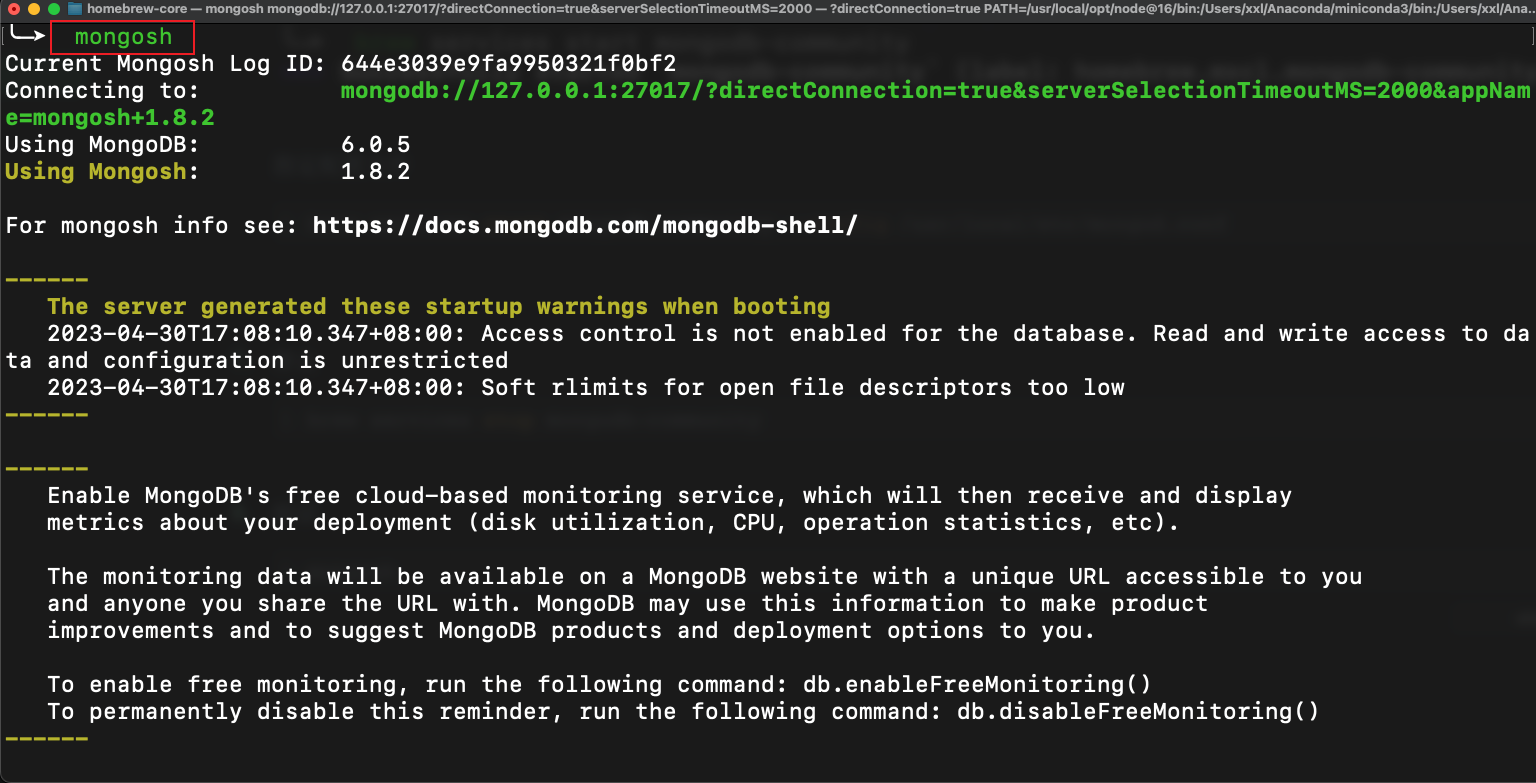
其中,配置文件保存于:
/usr/local/etc
5. 安装 nodejs
查找有哪些版本
brew search node最新版
brew install node指定版本,比如 12
brew install node@12安装完成
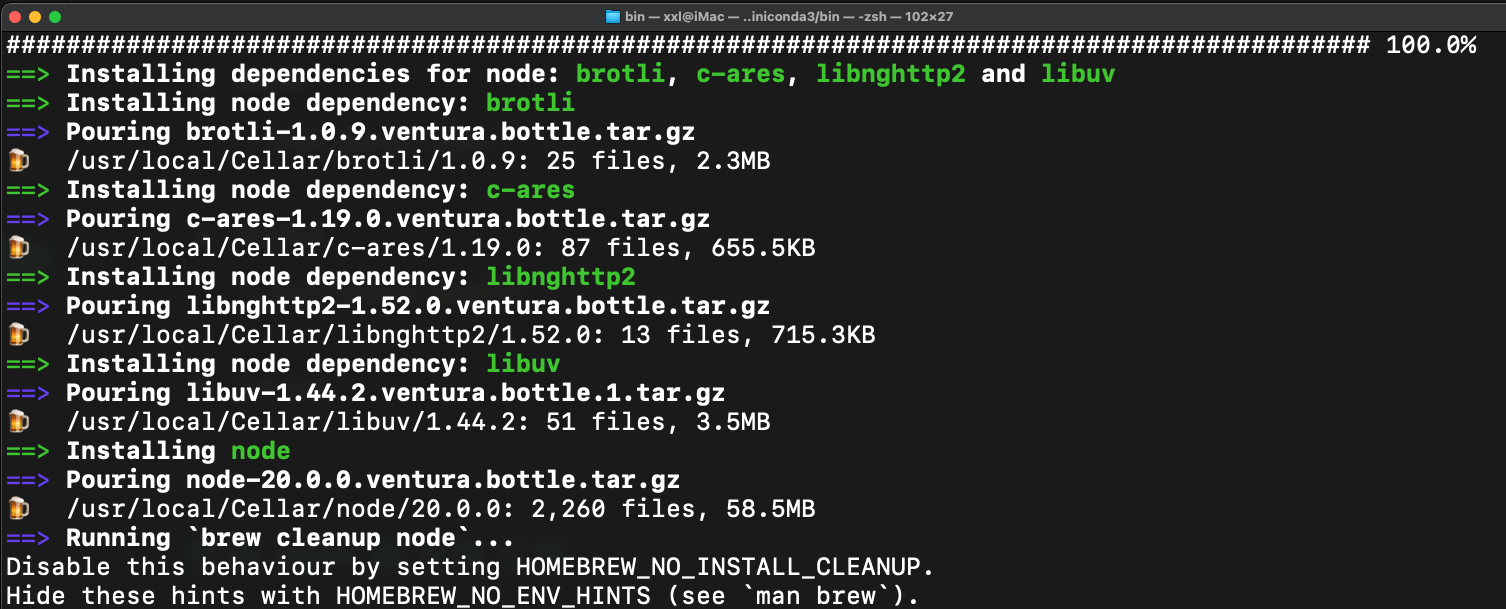
可验证一下
node -vnpm -v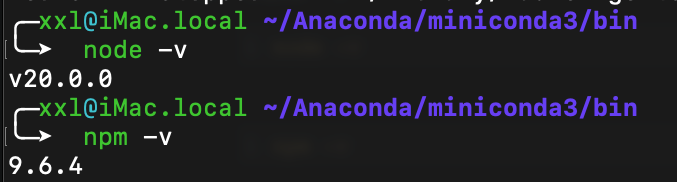
更换 npm 源为淘宝源
npm config set registry https://registry.npm.taobao.org
查看是否成功
npm config get registry

npm 安装包
全局:
npm install -g xxxx
当前位置:
npm install -D xxxx
将 node 的 bin 目录添加到环境变量
我命令行用的是 zsh,所以修改vim ~/.zshrc,如果用的是 bash,则修改~/.bashrc
export PATH="/usr/local/Cellar/node/20.0.0/bin/":PATH
source ~/.zshrc
或
source ~/.bashrc
之后重启命令行。如果遇到权限问题,执行:
sudo chmod a+rwx /usr/local/Cellar/node/20.0.0/lib/node_modules/
sudo chmod a+rwx /usr/local/Cellar/node/20.0.0/bin
6. 安装 docker
将 docker 安装到应用程序中:
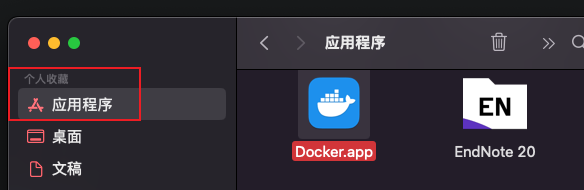
brew install --cask --appdir=/Applications docker
7. 安装 Golang
brew install golang
8. 安装 scrcpy
使用的开源工具 scrcpy 同时支持有线和无线控制安卓设备
收费情况:开源免费
开源地址:scrcpy Github 主页
安装
brew install scrcpy安装 adb 并添加到环境变量
brew install android-platform-tools运行
scrcpy
其它参数:
音频
scrcpy --no-audio黑屏
scrcpy --turn-screen-off
9. 安装 Qt
安装
被安装在
/usr/local/Cellar/qt目录。brew install qt被安装在
/usr/local/Caskroom/qt-creator目录。brew install --cask qt-creator配置
通过 brew 安装的 Qt 和 Qt Creator 是分开的,需要在 Qt Creator 中设置一下 Qt 的路径。

路径选择:
/usr/local/Cellar/qt/6.0.2/bin/qmake设定 Qt 版本
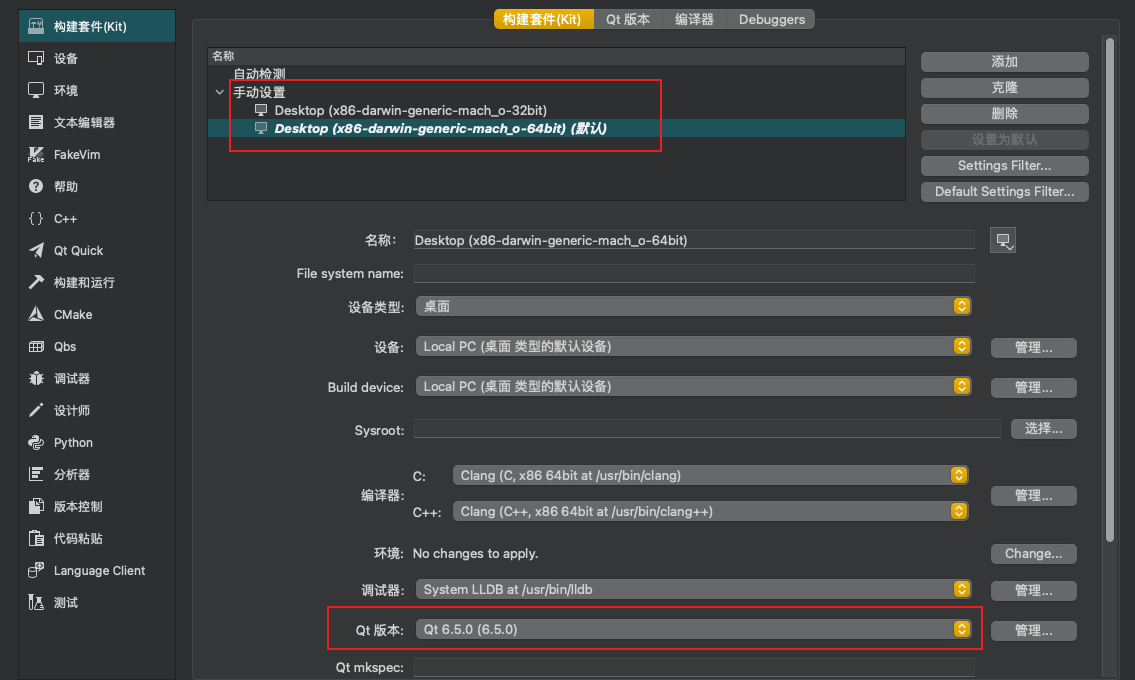
六. 终端配置
1. 终端使用代理
export https_proxy=http://127.0.0.1:7890 http_proxy=http://127.0.0.1:7890 all_proxy=socks5://127.0.0.1:7890
2. 安装 zsh
查看系统是否装了 zsh
查看当前使用的 shell
echo $SHELL
查看系统是否装了 zsh
cat /etc/shells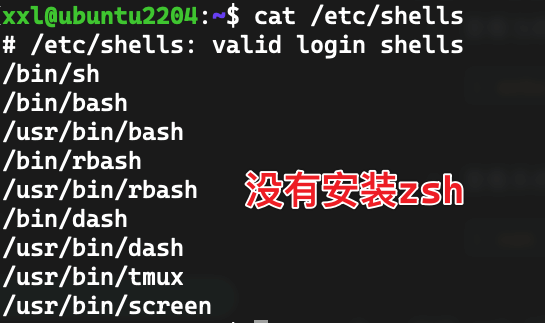
安装 zsh(系统没有查到zsh,则安装)
sudo apt-get install -y zsh切换 shell 为 zsh
chsh -s /bin/zshsudo chsh -s /bin/zsh重启Linux
sudo reboot开机后,zsh 会要求用户选择启动项。
输入 0 即可
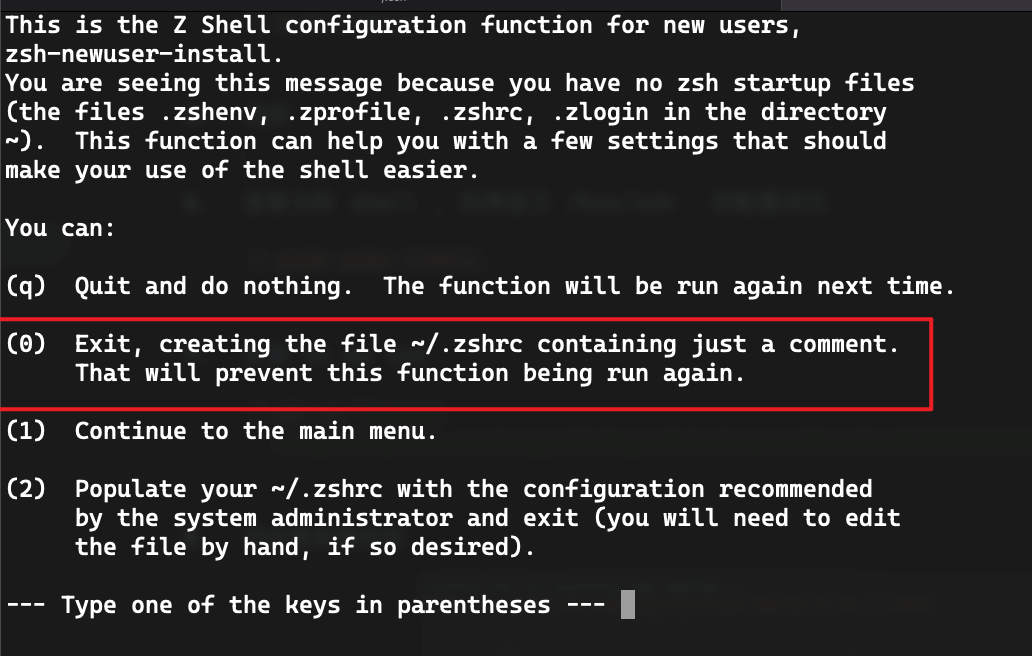
查看当前 shell , 如果显示 /bin/zsh ,则配置成功
sudo echo $SHELL
安装 oh my zsh
sh -c "$(wget https://gitee.com/wzqxxl/ohmyzsh/releases/download/%E6%96%87%E4%BB%B6/install.sh -O -)"到此就安装完成
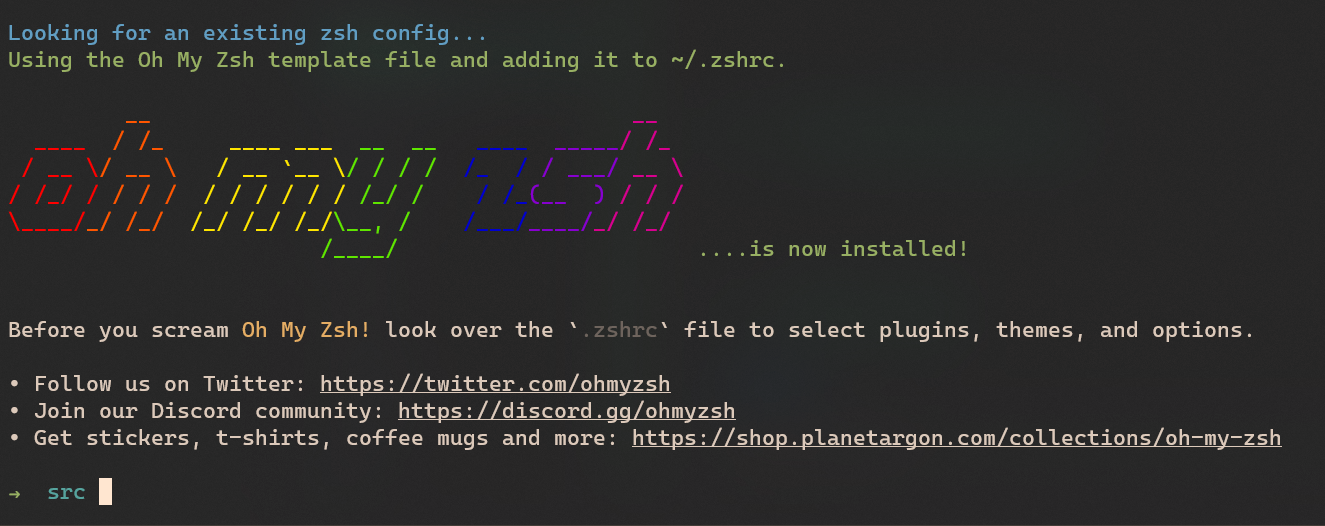
更换主题
vim ~/.zshrc
修改 ZSH_THEME参数即可。之后执行即可更换主题:gnzh
source ~/.zshrc
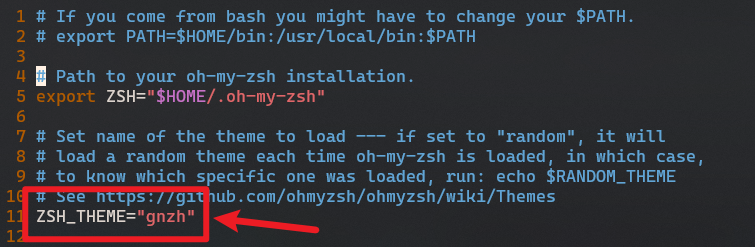
3. oh-my-zsh插件
智能提示
git clone https://gitee.com/xs66/zsh-autosuggestions $ZSH/plugins/zsh-autosuggestions
语法高亮
git clone https://gitee.com/xs66/zsh-syntax-highlighting.git $ZSH/plugins/zsh-syntax-highlighting
载入配置
vim ~/.zshrc
plugins=(
git
extract
cp
safe-paste
colored-man-pages
zsh-syntax-highlighting
zsh-autosuggestions
)
使配置生效
source ~/.zshrc
七. Vim
1. 配置 Vim
sudo vim ~/.vimrc
参考配置文件:
set number "设置行号
syntax on "高亮
colorscheme tender "设置主题---主题文件夹:/usr/share/vim/vim82/colors
set mouse=a "鼠标模式
set encoding=utf-8 "编码设置
set noswapfile
set laststatus=2 "总是显示状态行
set autoindent "自动缩进
set shiftwidth=4 "缩进长度是4
set softtabstop=-1 "Backspace键来一次删除4个空格
set showmatch "高亮显示匹配的括号
set hlsearch "高亮显示所有搜索到的内容
set incsearch "光标立刻跳转到搜索到内容
set noeb "去掉输入错误时的提示声音
set backspace=indent,eol,start "让Backspace键可以往前删除字符
set statusline=%F%r\ [HEX=%B][%l,%v,%P]\ %{strftime(\"%H:%M\")} "设置状态行显示的内容
" %F: 显示当前文件的完整路径.
" %r: 如果readonly,会显示[RO]
" %B: 显示光标下字符的编码值,十六进制.
" %l:光标所在的行号. %v:光标所在的虚拟列号.
" %P: 显示当前内容在整个文件中的百分比.
" %H和%M是strftime()函数的参数,获取时间.
" 快捷输入--自动完成括号和引号
inoremap ' ''<ESC>i
inoremap " ""<ESC>i
inoremap ( ()<ESC>i
inoremap [ []<ESC>i
inoremap { {}<ESC>i
2. 更改主题
下载主题
注:将路径改为自己的,例如,你可能是
/usr/share/vim/vim9,也可能是/usr/share/vim/vim8sudo wget -O /usr/share/vim/vim81/colors/tender.vim https://gitee.com/wzqxxl/transit/attach_files/1114920/download/tender.vim注:MacOS下无法访问/usr/目录,则在根目录下文件夹
~/.vim/colors,将主题文件放在该目录下即可-O 参数表示将下载内容保存到所指定的文件
主题文件所在文件夹:
/usr/share/vim/vim82/colors
设置
~/.vimrc配置主题sudo vim ~/.vimrccolorscheme tender "设置主题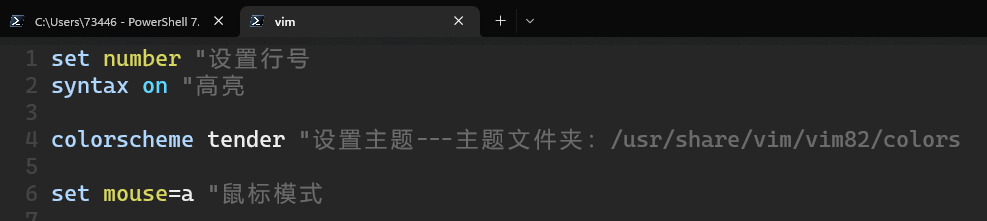
更多主题
3. vim-plug 插件管理 安装
GitHub 主页:https://github.com/junegunn/vim-plug
下载
vim-plugcurl -fLo ~/.vim/autoload/plug.vim --create-dirs \ https://gitee.com/wzqxxl/transit/attach_files/1114918/download/plug.vim编辑
.vimrcvim ~/.vimrc一些插件
安装插件:
vim如果配置了代理,安装了
proxychains,则可以用下面这条命令proxychains vim
按 Shift + : 进入命令模式,输入
PlugInstall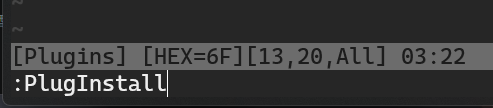
八. Safari 插件
1. AdBlocker
2. LastPass
3. Tampermonkey
九. 字体
1. Cascadia Code
十. Mac 快捷键介绍
十一. 参考
https://www.sorrycc.com/posts/macbook-pro-configuration-from-zero
十二. 黑莱果
kext驱动更新插件:https://github.com/MacThings/kextupdater